Samsung Galaxy S22 Ultra, OneUI 4.1 arayüzünde S Pen için çeşitli kısayollara ve hareketlere sahiptir.Bunlardan biri, kalemi çıkarır çıkarmaz otomatik olarak bir not oluşturmanıza olanak tanır. Bugünkü kahve molanızı aydınlatacak bu kısa rehberde ne kadar kolay olduğunu anlatacağım.
Galaxy S22 Ultra’nın S Pen’i herhangi bir ekran kalemi değil. İki düğmesi vardır ve Samsung’un OneUI arayüzü, kullanımı sezgisel olacak şekilde tasarlanmıştır. Örneğin, akıllı telefonunuz kilitliyken S Pen’i bölmesinden çıkarırsanız, akıllı kalem otomatik olarak bir not oluşturur. Bu çok kullanışlı işlev, akıllı telefonunuzun kilidi açıldığında varsayılan olarak etkinleştirilmez.
Varsayılan olarak, S Pen’i çıkardığınızda Galaxy S22 Ultra’nızın ana ekranında “Hava Komutu” işlevi açılır. Bu, Samsung pen’in desteklediği tüm eylemleri ve işlevleri içeren bir bağlam menüsüdür – temelde tüm S Pen uygulamalarını içeren bir menü. Ancak, cep telefonunuzun Notes uygulamasını yeni bir notla otomatik olarak açması için kalemi çıkardığınızda eylemi değiştirebilirsiniz. İşte böyle çalışır:
- S Pen’i yuvasından dışarı çekin.
- bağır Hava Komutanlığı menüsü (otomatik olarak görünmezse, ekranın kenarındaki küçük şeffaf kalem simgesine dokunun).
- Hava Komutanlığı menüsünün sol alt kısmındaki dişli simgesine dokunun ayarlar.
- şuraya git S Kalem ayarları bölüme Kaldırmak.
- Şimdi işleve dokunun “S Pen kaldırıldığında”.
- Son olarak “not oluştur”.
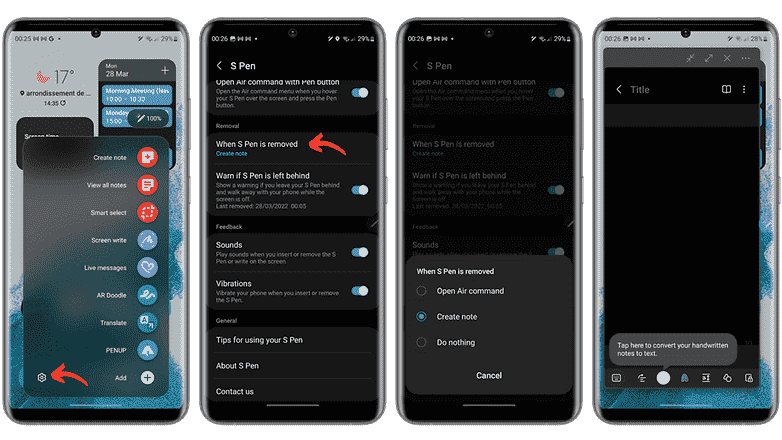
S Pen’i çıkarmak için hiçbir şey atamamayı da seçebilirsiniz. Kalemi sık kullanıyorsanız bunu tavsiye ederim. / © NextPit.
S Pen’i Galaxy S22 Ultra’nızdan çıkardığınız anda, Samsung Notes uygulaması varsayılan olarak yeni bir notla açılır. Şahsen, bu özelliği çok kullanışlı ve kesinlikle ihtiyacınız olmadığında Air Command’ı açmanın zorluğundan çok daha faydalı buluyorum.
Bu arada, bu ipucunun yalnızca Samsung Galaxy S22 Ultra’nızın kilidi açıksa geçerli olduğunu unutmayın. Bu makalenin başında belirtildiği gibi, kilit ekranından otomatik not oluşturma varsayılan olarak zaten etkindir. Başka bir profesyonel ipucu: Hızlı bir şekilde not oluşturmak için S Pen’in işlem düğmesini basılı tutabilir ve (güçlü) ekrana iki kez dokunabilirsiniz.
S Pen’inizi çıkardığınızda otomatik olarak nasıl not oluşturulacağına dair bu eğitim için çok fazla şey var. Bu eğitim hakkında ne düşünüyorsunuz? Bir Galaxy S22 Ultra’nız varsa, S Pen’i çok kullanıyor musunuz? Daha fazla S Pen ipucu ile ilgileniyor musunuz?

